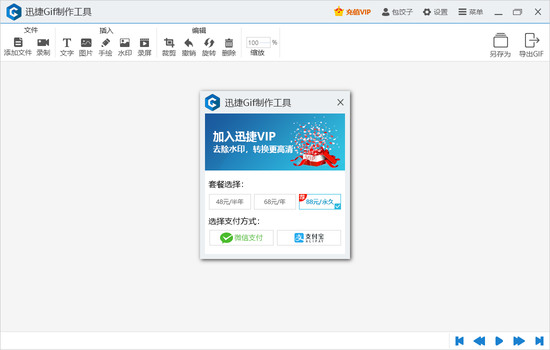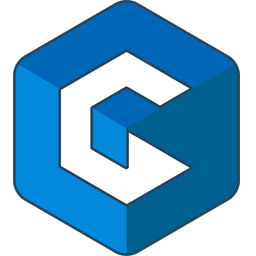
迅捷gif制作工具最新版
-
版本:v1.01
大小:1.27MB
类别:图像影音
时间:2023-04-23
软件介绍
迅捷gif制作工具最新版是一款超好用的GIF制图润健,可以帮助你进行各种屏幕的录制,同时支持将视频、多图片转换成GIF文件,并且还能自由插入各种文字、图片、水印、自制手绘等等。迅捷gif制作工具在你编辑时还能为你进行各种预览的效果图生成,在你制作完成后还可以帮助你进行各种参数的调整,让你可以自由调整图片的速率等。
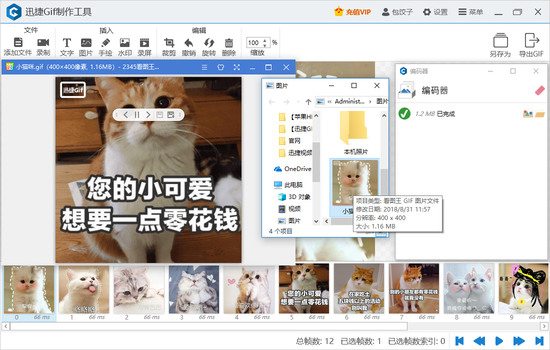
迅捷gif制作工具最新版功能
支持视频及多图片制作。
支持多种视频格式文件及多图片格式文件转换。
高质量生成Gif。
支持屏幕录制。
支持Windows7/8/10系统的屏幕录制。
支持多种视频格转换图像高质量,画质清晰,高清无损。
快速预览生成。
编辑过程中可随时预览效果快速生成gif文件。
迅捷gif制作工具最新版特色
1、一键录屏,快速成像
屏幕录制,可调节录制帧数、窗口大小。
使用窗口捕捉器快速获取窗口进行录制。
2、编辑界面清晰,操作便捷
录屏、视频、多图快速制作,操作界面一目了然。
可快速预览成像,高质量导出gif。
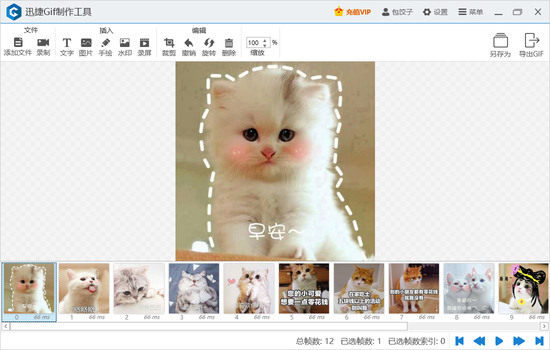
迅捷gif制作工具最新版使用方法
使用工具:
①电脑
②素材(视频、图片)
③GIF制作工具:迅捷GIF制作工具
首先我们需要打开电脑上安装的迅捷GIF制作工具,打开之后点击“启动GIF编辑器”进入GIF编辑转换界面。然后我们需要注册/登录该软件,登录之后需要充值VIP,VIP用户可以享受高清无水印转换,不过不购买VIP也可以免费使用这个软件,功能都是一样的,就是制作出来的GIF图片有软件水印。
接下来就要添加素材制作GIF图片,点击“添加文件”找到视频素材/图片素材选中打开添加上或者直接把视频素材/图片素材拖到软件里。视频素材添加上之后要拉动左右两边的进度条选择要制作成GIF图片的视频片段确定之后才能到导成一帧一帧的图片,而图片素材可以省去这一步。
素材添加上之后,点击“导出GIF”找到文件点击“文件夹”按钮就可以自定义GIF图片制作好后的保存地点以及文件名,弄好之后点击“确定”。点击“应用”等待编辑器对图片进行处理,成功之后上面会显示“已完成”点击图片按钮可以直接查看制作好的GIF图片;点击文件夹按钮会打开制作好的GIF图片的保存地点。
迅捷gif制作工具最新版点评
超方便的一款GIF图片制作软件,其功能非常多,无论是添加水印还是各类视频、文字都支持
相关下载
相关文章
更多+热门搜索
手游排行榜
- 最新排行
- 最热排行
- 评分最高
-
动作冒险 大小:50.08MB
-
角色扮演 大小:119.43MB
-
角色扮演 大小:208.76MB
-
卡牌策略 大小:47.57MB
-
赛车竞速 大小:
-
卡牌策略 大小:1014.71 MB
-
飞行射击 大小:
-
卡牌策略 大小: